En un entorno donde la conectividad inalámbrica es esencial, tener un nombre de red Wi-Fi personalizado y fácil de recordar es crucial. Si tienes un router TP-Link, cambiar el nombre de tu red Wi-Fi, también conocido como SSID (Service Set Identifier), es un proceso sencillo que puedes realizar desde la aplicación Tether. Este artículo te guiará paso a paso para que puedas cambiar el nombre de tu red Wi-Fi TP-Link y personalizar tu experiencia de conexión.

¿Por qué cambiar el nombre de tu red Wi-Fi TP-Link?
Existen varias razones por las que podrías querer cambiar el nombre de tu red Wi-Fi TP-Link:
- Privacidad: El nombre predeterminado de la red Wi-Fi que viene con tu router TP-Link puede ser genérico y fácil de adivinar. Cambiarlo a un nombre más personalizado y único ayuda a proteger tu red de accesos no autorizados.
- Personalización: Un nombre de red personalizado puede reflejar tu estilo o la función de tu red. Por ejemplo, puedes nombrar tu red Wi-Fi como home network o gaming network .
- Identificación: Si tienes varias redes Wi-Fi en tu hogar u oficina, cambiar el nombre de cada una te ayudará a identificarlas fácilmente.
- Estética: Un nombre de red personalizado puede mejorar la estética general de tu configuración de red.
Cómo cambiar el nombre de tu red Wi-Fi TP-Link con la aplicación Tether
La aplicación Tether es una herramienta gratuita de TP-Link que te permite gestionar tu router TP-Link desde tu smartphone o tablet. Puedes descargar la aplicación Tether desde la App Store o Google Play Store.
Paso 1: Iniciar sesión en la aplicación Tether
Para empezar, abre la aplicación Tether en tu dispositivo móvil. Si es la primera vez que utilizas la aplicación, tendrás que crear una cuenta o iniciar sesión con una cuenta existente.
Paso 2: Seleccionar tu router TP-Link
Una vez que hayas iniciado sesión en la aplicación Tether, se mostrará una lista de los routers TP-Link disponibles en tu red. Selecciona el router TP-Link cuyo nombre de red Wi-Fi deseas cambiar.
Paso 3: Acceder a la configuración inalámbrica
Dependiendo del modelo de tu router TP-Link, los pasos para acceder a la configuración inalámbrica pueden variar ligeramente. Sin embargo, en la mayoría de los casos, encontrarás la opción wi-fi settings o configuración inalámbrica en la pantalla principal de la aplicación Tether.
Paso 4: Cambiar el nombre de la red
En la sección de configuración inalámbrica, encontrarás una opción para cambiar el nombre de la red Wi-Fi. Esta opción se suele llamar network name o nombre de red. Introduce el nuevo nombre que deseas para tu red Wi-Fi y asegúrate de que sea único y fácil de recordar.

Paso 5: Guardar los cambios
Una vez que hayas introducido el nuevo nombre de la red Wi-Fi, guarda los cambios haciendo clic en el botón guardar o aplicar. Es posible que tu router TP-Link se reinicie para aplicar los cambios. Una vez que el router se haya reiniciado, tu red Wi-Fi tendrá el nuevo nombre.
Cambiar el nombre de la red Wi-Fi TP-Link en diferentes modelos
Los pasos para cambiar el nombre de la red Wi-Fi TP-Link pueden variar ligeramente dependiendo del modelo de tu router. A continuación, te presentamos una tutorial detallada para algunos modelos populares de routers TP-Link:
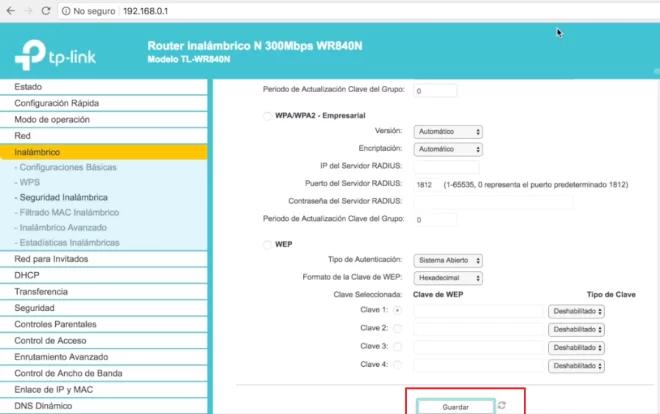
Modelos de routers Wi-Fi 6/6E/7
Para modelos de routers Wi-Fi 6/6E/7 como el Archer AX72, AXE95, BE800, BE900, etc., los pasos son los siguientes:
- Inicia sesión en la aplicación Tether con tu router TP-Link.
- En la pantalla principal de la aplicación Tether, haz clic en wi-fi settings o configuración inalámbrica .
- Cambia el nombre de la red y la contraseña de tu router TP-Link.
Otros modelos de routers TP-Link
Para otros modelos de routers TP-Link como el Archer A8, C54, C5400, VR900, MR600, etc., los pasos son los siguientes:
- Inicia sesión en la aplicación Tether con tu router TP-Link.
- En la pantalla principal de la aplicación Tether, haz clic en tools o herramientas y luego en wireless o inalámbrico .
- Cambia el nombre de la red y la contraseña de tu router TP-Link.
Consejos para elegir un buen nombre de red Wi-Fi
Al elegir un nombre para tu red Wi-Fi, ten en cuenta los siguientes consejos:
- Manténlo corto y fácil de recordar: Un nombre de red corto y simple es más fácil de recordar y de escribir. Evita nombres largos y complicados.
- Sé creativo: No tengas miedo de ser creativo con el nombre de tu red Wi-Fi. Puedes utilizar un nombre que refleje tu personalidad, tus intereses o la función de tu red.
- Evita nombres genéricos: Los nombres genéricos como tp-link o wireless network son fáciles de adivinar y pueden hacer que tu red sea más vulnerable a los ataques.
- No reveles información personal: Evita incluir información personal como tu nombre, dirección o número de teléfono en el nombre de tu red Wi-Fi.
- Comprueba la disponibilidad: Antes de elegir un nombre de red, asegúrate de que no esté en uso por otro dispositivo en tu área. Puedes utilizar herramientas en línea para comprobar la disponibilidad de nombres de red.
Consultas habituales
¿Puedo cambiar el nombre de mi red Wi-Fi TP-Link desde un ordenador?
Sí, puedes cambiar el nombre de tu red Wi-Fi TP-Link desde un ordenador. Para ello, necesitas acceder a la interfaz web de tu router TP-Link. La dirección IP predeterminada de la interfaz web suele ser 19161, pero puede variar según el modelo de tu router. Puedes encontrar la dirección IP en el manual de tu router o en la etiqueta del router.
¿Qué ocurre si cambio el nombre de mi red Wi-Fi TP-Link?
Si cambias el nombre de tu red Wi-Fi TP-Link, todos los dispositivos que estén conectados a la red tendrán que volver a conectarse a la nueva red. Esto significa que tendrás que introducir la nueva contraseña de la red en cada dispositivo.
¿Puedo cambiar el nombre de mi red Wi-Fi TP-Link sin la aplicación Tether?
Sí, puedes cambiar el nombre de tu red Wi-Fi TP-Link sin la aplicación Tether, pero necesitarás acceder a la interfaz web de tu router. Los pasos para hacerlo son los siguientes:
- Abre un navegador web en tu ordenador.
- Introduce la dirección IP predeterminada de tu router TP-Link en la barra de direcciones del navegador. La dirección IP predeterminada suele ser 1916
- Introduce el nombre de usuario y la contraseña de tu router TP-Link. El nombre de usuario y la contraseña predeterminados suelen ser admin .
- Busca la opción wireless o inalámbrico en la interfaz web de tu router.
- Cambia el nombre de la red Wi-Fi y guarda los cambios.
¿Qué pasa si olvido la contraseña de mi router TP-Link?
Si olvidas la contraseña de tu router TP-Link, puedes restablecerlo a su configuración de fábrica. Para ello, busca un pequeño botón de reinicio en la parte posterior o inferior de tu router. Presiona y mantén presionado el botón de reinicio durante unos 10 segundos. El router se reiniciará y se restaurará a su configuración de fábrica. Después de restablecer el router, puedes acceder a la interfaz web con el nombre de usuario y la contraseña predeterminados.
Cambiar el nombre de tu red Wi-Fi TP-Link es un proceso sencillo que puedes realizar desde la aplicación Tether. Al hacerlo, puedes personalizar tu experiencia de conexión, mejorar la seguridad de tu red y facilitar la identificación de tu red entre otras redes. Sigue los pasos descritos en este artículo para cambiar el nombre de tu red Wi-Fi TP-Link y disfrutar de una experiencia de conexión inalámbrica más personalizada y segura.
Si quieres conocer otros artículos parecidos a Cambiar nombre red wi-fi tp-link: ¡Fácil y rápido! puedes visitar la categoría Configuración wi-fi.

